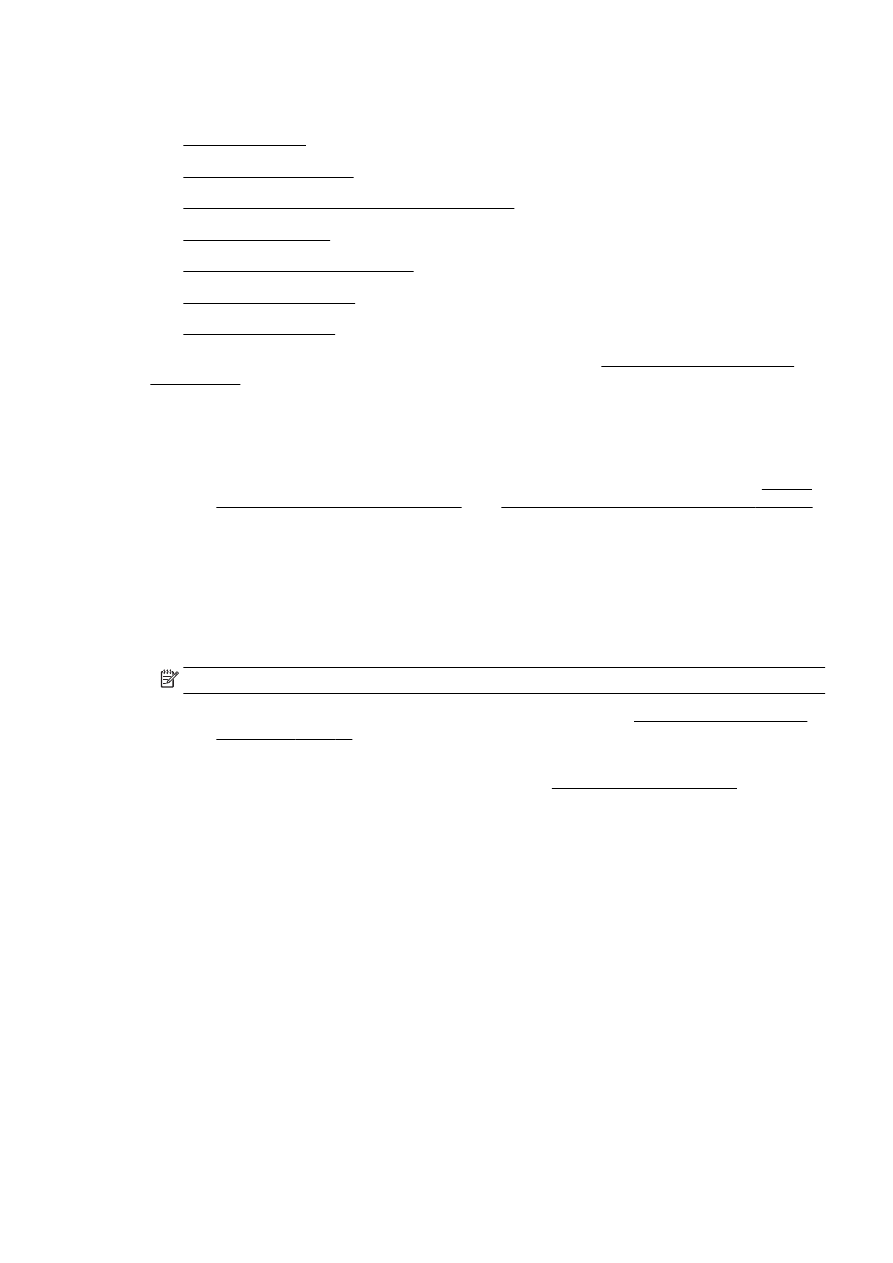
Belgenin bir parçası taranmamış veya metin eksik
●
Metin düzenlenemiyor
●
Taranan görüntünün kalitesi düşük
●
Ağ klasörüne taranamıyor
●
E-postaya taranamıyor
Tarama sorunlarını nasıl çözeceğiniz hakkında daha fazla bilgi alın. Çevrimiçi daha fazla bilgi için
burayı tıklatın.
Tarayıcı çalışmadı
●
Orijinali kontrol edin
◦
Özgün belgenin doğru şekilde yüklendiğinden emin olun. Daha fazla bilgi için bkz. Orijinali
tarayıcı camına yerleştirme, sayfa 27 veya Orijinali belge besleyiciye yerleştirme, sayfa 28.
●
Yazıcıyı kontrol edin
◦
Yazıcı, belirli bir işlemsizlik süresinden sonra girdiği Uyku modundan çıkıyor olabilir. Bu,
kısa bir süreliğine işlemeyi erteleyebilir. Yazıcı Giriş ekranını görüntüleyene dek bekleyin.
●
HP yazılımını kontrol edin
Yazıcıyla birlikte verilen HP yazılımının doğru şekilde yüklendiğinden emin olun.
NOT: Sık sık tarama yapmıyorsanız, bu özelliği devre dışı bırakmayı seçebilirsiniz.
◦
(Windows) HP yazıcı yazılımını açın. Daha fazla bilgi için, bkz. HP yazıcı yazılımını açma
(Windows), sayfa 37. Beliren pencerede, Yazdırma, Tarama ve Faks altındaki Tara
bölümüne gidin, Belge veya Fotoğraf Seç öğesini belirleyin.
◦
(OS X) HP Utility'yi açın. Daha fazla bilgi için, bkz. HP Utility (OS X), sayfa 117. Tarama
Ayarları altında, Bilgisayara Tara'yı seçin ve Bilgisayara Tara'yı Etkinleştir öğesinin seçili
olduğundan emin olun.
Tarama çok uzun sürüyor
Daha yüksel çözünürlüklerle tarama yapmak daha uzun sürer ve daha büyük dosya boyutları ile
sonuçlanır. Daha hızlı taramak için çözünürlüğü düşürün.
Belgenin bir parçası taranmamış veya metin eksik
●
Orijinali kontrol edin
◦
Orijinali doğru yerleştirdiğinizden emin olun.
TRWW
Tarama sorunlarını çözme 137
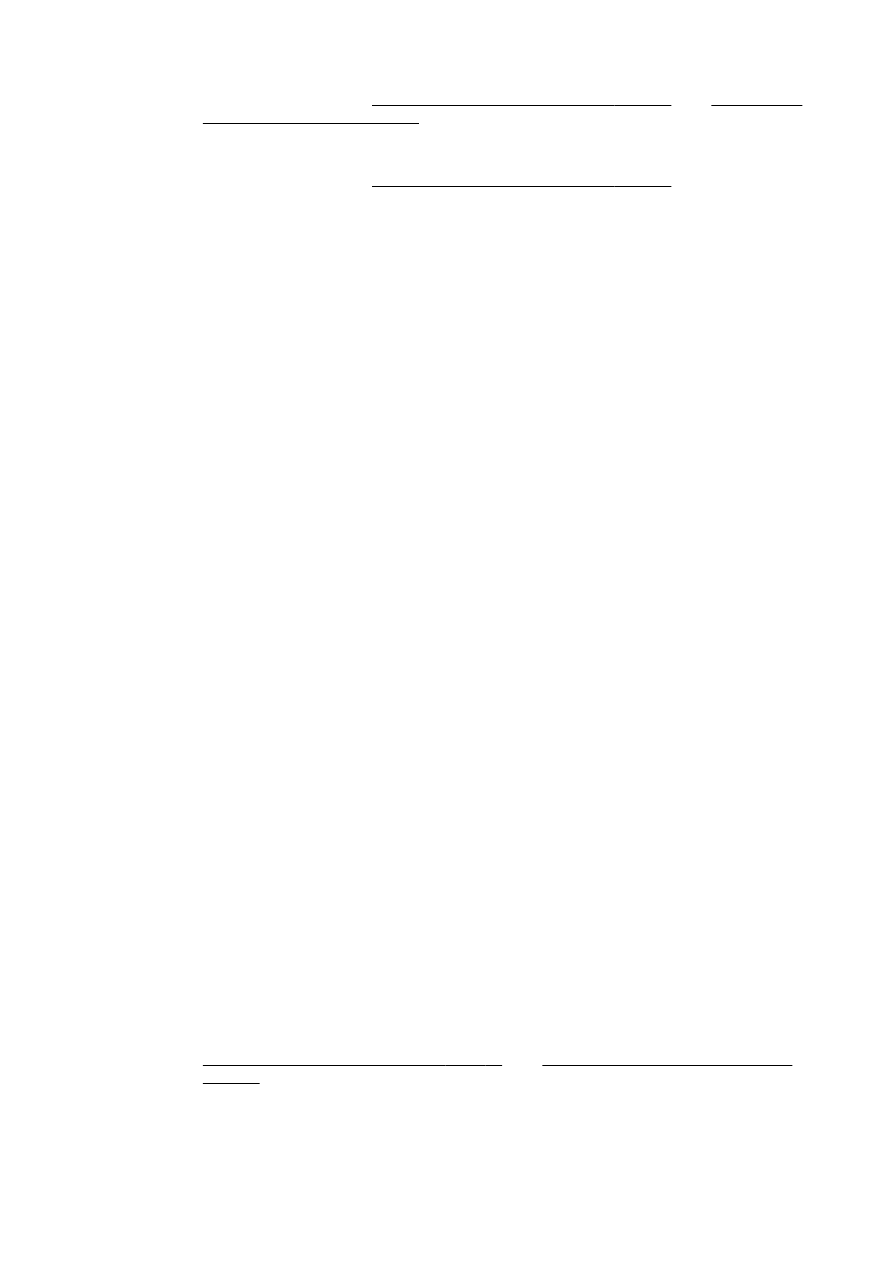
Daha fazla bilgi için, bkz. Orijinali tarayıcı camına yerleştirme, sayfa 27 veya Orijinali belge
besleyiciye yerleştirme, sayfa 28.
◦
Belgeyi OBB'den taradıysanız, doğrudan tarayıcı camından taramayı deneyin.
Daha fazla bilgi için, bkz. Orijinali tarayıcı camına yerleştirme, sayfa 27.
◦
Renkli arka planlar, ön plandaki görüntülerin arka plana karışmasına neden olur. Orijinal
belgeyi taramadan önce ayarları değiştirmeyi veya orijinal belgeyi taradıktan sonra
görüntüyü büyütmeyi deneyin.
●
Ayarları kontrol edin
◦
Giriş kağıt boyutunun, taramakta olduğunuz orijinal belge için yeterince büyük olduğundan
emin olun.
◦
HP yazıcı yazılımını kullanıyorsanız, yazıcı yazılımındaki varsayılan ayarlar yapmak
istediğiniz görev yerine otomatik olarak belirli bir görevi gerçekleştirecek şekilde ayarlanmış
olabilir. Özellikleri değiştirme konusunda yönergeler için yazıcı yazılımının Yardım
bölümüne bakın.